Pagina de pornire > Scanare > Scanarea utilizând butonul de scanare al aparatului > Scanarea fotografiilor și a imaginilor
Scanarea fotografiilor și a imaginilor
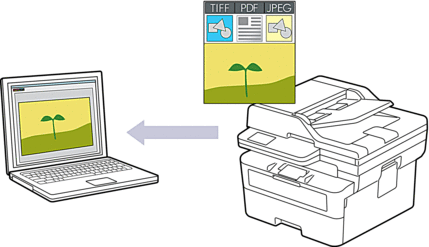
Pentru a scana de pe aparat:
Trebuie să selectați aparatul utilizând Brother iPrint&Scan.
Utilizați Brother iPrint&Scan pentru a modifica setările de scanare, cum ar fi tipul de fișier și locația de stocare a fișierelor.
Mai multe informaţii

 Informaţii similare: Modificarea setărilor definite pentru butonul de scanare din Brother iPrint&Scan
Informaţii similare: Modificarea setărilor definite pentru butonul de scanare din Brother iPrint&Scan Pentru a scana de pe calculator:

 Informaţii similare: Scanarea folosind Brother iPrint&Scan (Windows/Mac)
Informaţii similare: Scanarea folosind Brother iPrint&Scan (Windows/Mac)
DCP-L2600D/DCP-L2620DW/DCP-L2622DW/DCP-L2627DW/DCP-L2627DWXL/DCP-L2627DWE/DCP-L2640DN/MFC-L2802DN/MFC-L2800DW/MFC-L2802DW/MFC-L2827DWXL/MFC-L2827DW/MFC-L2835DW
- Apăsaţi
 (Scan (Scanare)).
(Scan (Scanare)). - Apăsaţi pe
 sau pe
sau pe  pentru a selecta opţiunea [la PC] şi apoi apăsaţi pe OK.
pentru a selecta opţiunea [la PC] şi apoi apăsaţi pe OK. - Apăsaţi pe
 sau pe
sau pe  pentru a selecta opţiunea [Imagine] şi apoi apăsaţi pe OK.
pentru a selecta opţiunea [Imagine] şi apoi apăsaţi pe OK. - Dacă aparatul este conectat în reţea, apăsaţi pe
 sau pe
sau pe  pentru a selecta computerul de destinaţie.
pentru a selecta computerul de destinaţie. - Apăsaţi pe OK.

Dacă pe ecranul LCD se solicită introducerea unui cod PIN, introduceţi codul PIN format din patru cifre al computerului de destinaţie pe ecranul LCD şi apoi apăsaţi pe OK.
- Pentru a schimba setările de scanare pentru acest document, apăsați pe Options (Opţiuni) sau pe Copy/Scan Options (Opțiuni copiere/scanare), apăsați pe
 sau pe
sau pe  pentru a selecta opțiunea și apoi apăsați pe OK pentru a continua spre următoarea setare pentru scanare. Omiteți acest pas dacă doriți să utilizați setările de scanare implicite.
pentru a selecta opțiunea și apoi apăsați pe OK pentru a continua spre următoarea setare pentru scanare. Omiteți acest pas dacă doriți să utilizați setările de scanare implicite. - [Setare culoare]
- [Rezoluţie]
- [Fisier Tip]
- [Format document]
- [Autocor.încl.ADF] (disponibil numai pentru anumite modele)
- [Elim. cl. fund.] (disponibil numai pentru anumite setări)

Pentru modificarea setărilor de scanare, la aparat trebuie conectat un computer pe care este instalat Brother iPrint&Scan.
- Apăsaţi Start.Aparatul începe să scaneze. Dacă utilizaţi sticla scanerului aparatului, urmaţi instrucţiunile de pe ecranul LCD pentru a finaliza sarcina de scanare.
DCP-L2660DW/DCP-L2665DW/MFC-L2860DWE/MFC-L2860DW/MFC-L2862DW/MFC-L2922DW
- Apăsaţi pe .
- Dacă aparatul este conectat într-o reţea, apăsaţi pe
 sau pe
sau pe  pentru a afişa computerul la care doriţi să trimiteţi datele şi apoi apăsaţi pe numele computerului.
pentru a afişa computerul la care doriţi să trimiteţi datele şi apoi apăsaţi pe numele computerului. 
Dacă pe ecranul LCD este afişat un mesaj în care se solicită introducerea unui cod PIN pentru computer, introduceţi codul PIN format din patru cifre pe ecranul LCD şi apoi apăsaţi pe [OK].
- Pentru a modifica setările de scanare, apăsați pe
 [Opţiuni], apoi selectați setările de scanare pe care doriți să le modificați. Omiteți acest pas dacă doriți să utilizați setările de scanare implicite.
[Opţiuni], apoi selectați setările de scanare pe care doriți să le modificați. Omiteți acest pas dacă doriți să utilizați setările de scanare implicite. - [Scanare 2 feţe] (disponibil pentru anumite modele)
- [Setări scanare]
- [Setare culoare]
- [Rezoluţie]
- [Fisier Tip]
- [Format doc.]
- [Luminozitate]
- [Contrast] (disponibil numai pentru anumite setări)
- [Autocor.încl.ADF] (disponibil pentru anumite modele)
- [Eliminare culoare de fond]
(disponibil numai pentru anumite setări)

Pentru modificarea setărilor de scanare, la aparat trebuie conectat un computer pe care este instalat Brother iPrint&Scan.
Când aparatul dvs. afișează butonul [OK], apăsați [OK].
Pentru a salva setările ca comandă rapidă, apăsaţi pe [Salv drept cmd. rap.].
- Apăsaţi pe [Start].Aparatul începe să scaneze. Dacă utilizaţi sticla scanerului aparatului, urmaţi instrucţiunile de pe ecranul LCD pentru a finaliza sarcina de scanare.



